شبکه کردن پرینتر، این امکان را به شما می دهد که از یک چاپگر، در چند سیستم استفاده کنید. درواقع با این کار، پرینتر را در چند رایانه به اشتراک می گذارید و دیگر نیازی به خرید چند دستگاه چاپگر نخواهید داشت. اشتراک گذاری پرینتر در شبکه، در نسخه های مختلف ویندوز به شکل متفاوت انجام می شود.
البته کلیت کار یکسان است و برخی از مراحل، متفاوت هستند. در ادامه تمامی روش های شبکه کردن پرینتر را به شما آموزش داده و نکات مهم آن را بررسی می کنیم. برای دریافت راهنمایی تخصصی در این زمینه و مشاوره رایگان، با پیشه کمک تماس بگیرید. کارشناسان تعمیر چاپگر به شما مشاوره رایگان می دهند تا مسئله را برطرف کنید.

پیش نیاز شبکه کردن پرینتر در ویندوز
قبل از این که پرینتر را شبکه کنید، لازم است که آن را در رایانه مورد نظر نصب کنید. اگر کاربر ویندوز هستید، باید مراحل زیر را طی کنید تا چاپگر در سیستم نصب شود:
- در لپ تاپ یا کامپیوتر ویندوزی، وارد Control Panel شده و بخش Device and printers را باز کنید.
- در بالای پنجره، گزینه Add a printer را پیدا کرده و روی آن کلیک کنید.
- حالا صبر کنید ویندوز، شبکه را اسکن کرده و پرینترهایی را که برای به اشتراک گذاشته شدن وجود دارند، شناسایی کند.
- در فهرستی که از چاپگرهای موجود نمایش داده می شود، پرینتر مورد نظرتان را انتخاب کرده و گزینه Next را بزنید.
- پس از طی کردن این مراحل، ویندوز به پرینتر متصل می شود.
- سپس درایورهای مورد نیاز برای چاپ را جستجو و شروع به نصب درایور پرینتر می کند.
- در نهایت یک پنجره باز شده و به شما اطلاع می دهد که کامپیوتر به پرینتر متصل شده است.
- گزینه Next را بزنید و در ادامه، مراحل شبکه کردن پرینتر را انجام دهید.
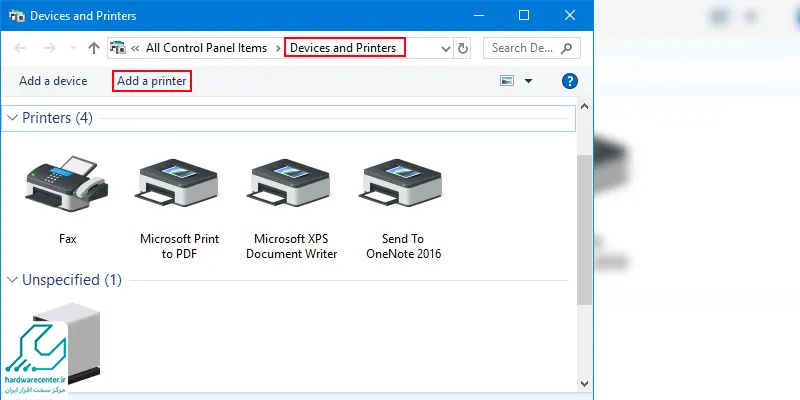
پیشنهاد سایت: یافتن آدرس IP پرینتر
شبکه کردن چاپگر در ویندوز 10
برای شبکه کردن پرینتر در ویندوز 10، باید مراحل زیر را طی کنید:
- واردControl Panel شوید.
- روی Network and Sharing Center کلیک کنید و از گزینه های سمت چپ Change advanced sharing settings را انتخاب کنید.
- گزینه file and printer sharing را بررسی کرده و مطمئن شوید که انتخاب شده است.
- حالا باید روی گزینه Save changes کلیک کرده و پنجره را ببندید.
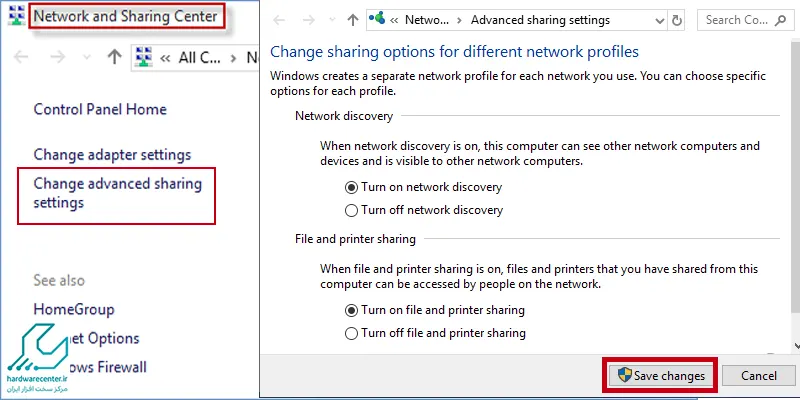
- مجددا منوی استارت را باز کرده و وارد کنترل پنل شوید.
- از لیست نمایش داده شده گزینه devices and printers را انتخاب کنید.
- روی آیکن پرینتری که می خواهید به اشتراک بگذارید کلیک راست کنید.
- ضمن انتخاب گزینه Printer properties روی زبانه Sharing کلیک کنید.
- حالا باید گزینه Share this printer را انتخاب کرده و روی OK کلیک کنید تا عملیات شبکه کردن پرینتر به پایان برسد.
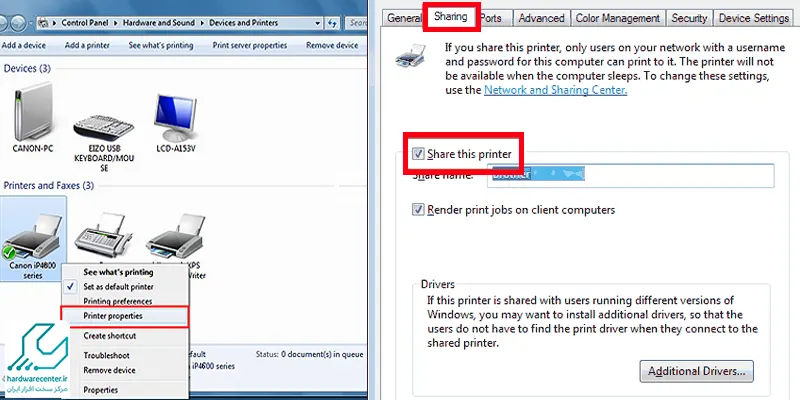
این مقاله را از دست ندهید: ویروسی شدن پرینتر
به اشتراک گذاری پرینتر در ویندوز 7
شبکه کردن پرینتر در ویندوز 7 به ترتیب زیر انجام می شود:
- در منوی استارت، گزینه Device and Printers را انتخاب کنید.
- روی پرینتری که قصد دارید آن را در شبکه اشتراک بگذارید، کلیک راست کرده و گزینه Printer Properties را انتخاب کنید.
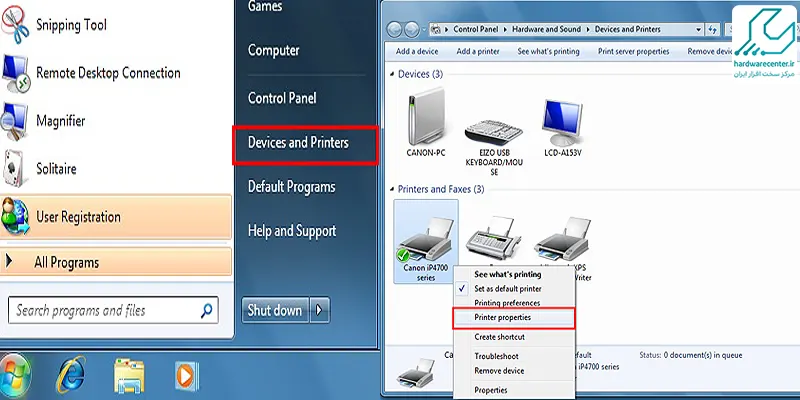
- پنجره جدیدی باز می شود که باید در آن زبانه Sharing را باز کرده و تیک گزینه Share this Printer را بزنید.
- در ادامه مراحل شبکه کردن پرینتر ، نام پرینتر مورد نظر را در مقابل آن وارد کنید.
- دکمه های Apply و OK را بزنید تا تغییرات ذخیره شوند.
- حالا باید مطمئن شوید که بعد از Share کردن پرینتر، در صورت انتخاب آن، در پایین صفحه در مقابل عبارت State تیک سبزرنگ خورده باشد.
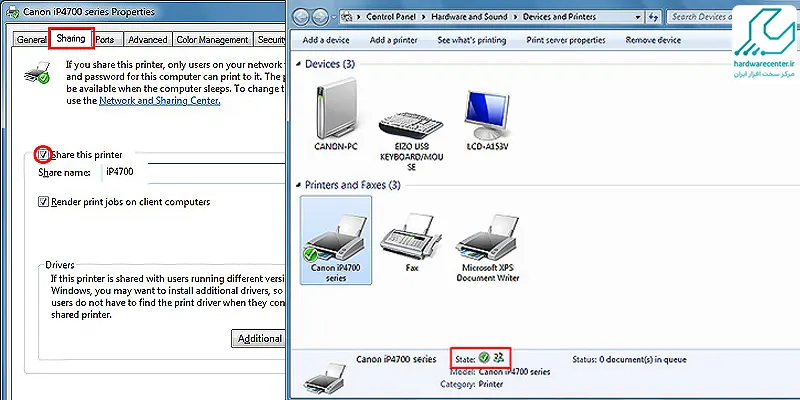
- مجددا در منوی استارت کامپیوتر، روی گزینه Computer کلیک راست کنید و گزینه Properties را بزنید.
- در صفحه ای که باز می شود، نام کامپیوتر خود را به عنوان پرینت سرور می بینید.
- حال به سراغ کامپیوترهایی بروید که میخواهید از طریق آنها به پرینتر قرار گرفته در شبکه دسترسی داشته باشید تا بتوانید پرینتر را به لیست دستگاه های متصل به آنها اضافه کنید.
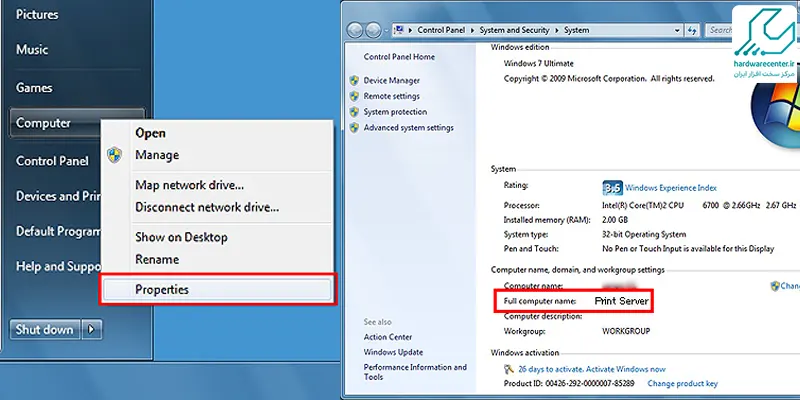
- از منوی استارت ویندوز، ابتدا گزینه Network و سپس گزینه Add a Printer را انتخاب کنید.
- صفحه ای با عنوان Add a Printer باز می شود که باید در آن گزینه Add a network, wireless or Bluetooth printer را انتخاب کنید.
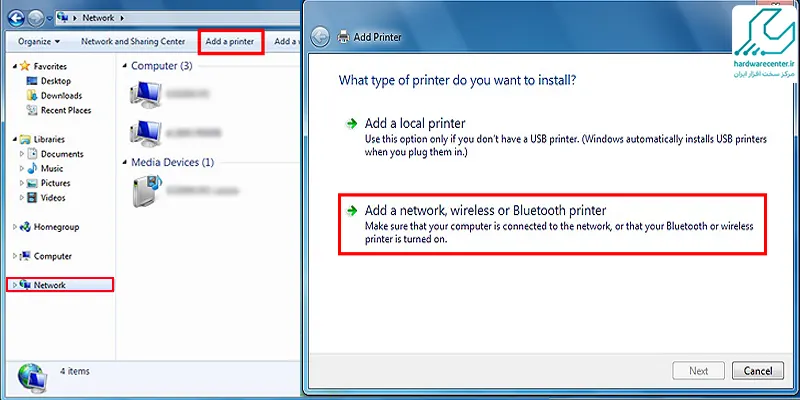
- پرینتری که روی پرینت سرور مشخص شده است را انتخاب کرده و Next را بزنید تا به مرحله بعدی بروید.
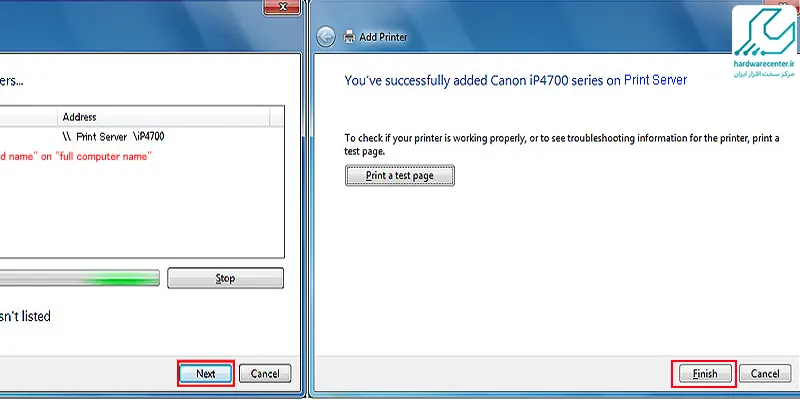
- اگر مراحل را درست انجام داده باشید، پیغامی مبنی بر اتصال موفق نمایش داده می شود.
- در پایان کلید Finish را بزنید تا عملیات شبکه کردن چاپگر به پایان برسد.



یک پاسخ
برای شیر کردن پرینتر در ویندوز 7 نیاز به وای فای داریم؟